Кожен власник персонального комп'ютера або ноутбука стикався з проблемами доступу до мережі Інтернет. Бувало так, що всі налаштування зроблені, доступ до мережі є, Wi-Fi налаштований, а доступу до інтернету немає. У мережевих підключеннях, в рядку стану написано наступне: IPv4 без доступу до інтернету. Як виправити помилку і отримати доступ до мережі, читайте в цій статті.
діагностика помилки
Перше, що варто зробити в даній ситуації - провести діагностику мереж:
- Натисніть Win + R і виконайте команду ncpa.cpl
- ПКМ натисніть по проблемному мережевому підключенню і виберіть «Стан».
- Відкрийте «Діагностика».
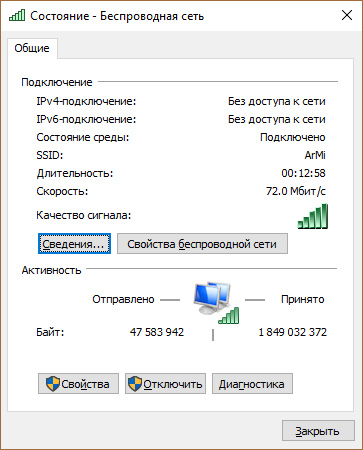
- Залежно від виявленої проблеми, для її вирішення, скористайтеся матеріалом за наданими посиланнями:
- На цьому комп'ютері відсутній один або кілька мережних протоколів .
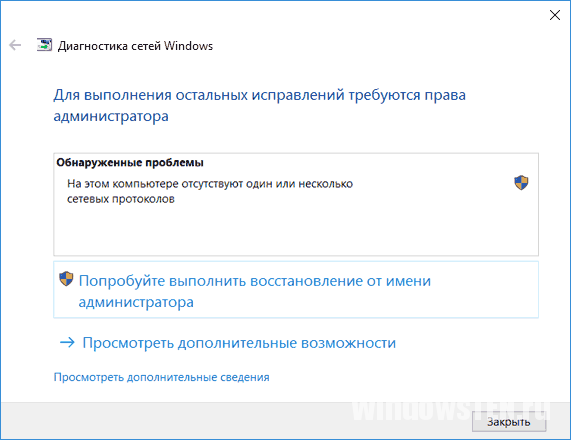
- Мережевий адаптер не має допустимих параметрів настройки IP .
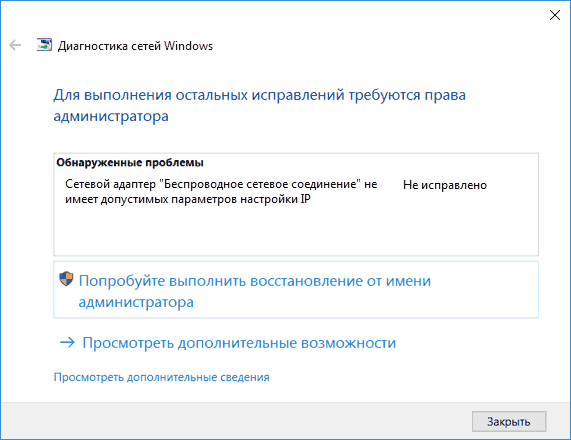
- Параметри комп'ютера налаштовані правильно, але пристрій або ресурс (DNS-сервер) не відповідає .
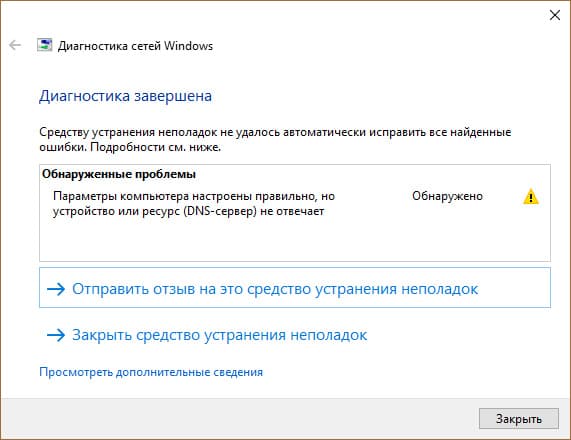
- Шлюз, встановлений за замовчуванням, не доступний .
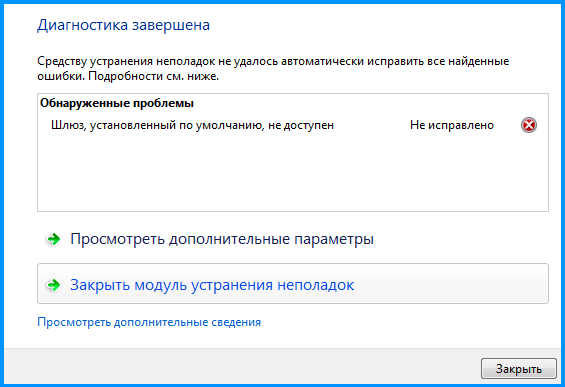
- DHCP сервер не включений на мережевому адаптері.
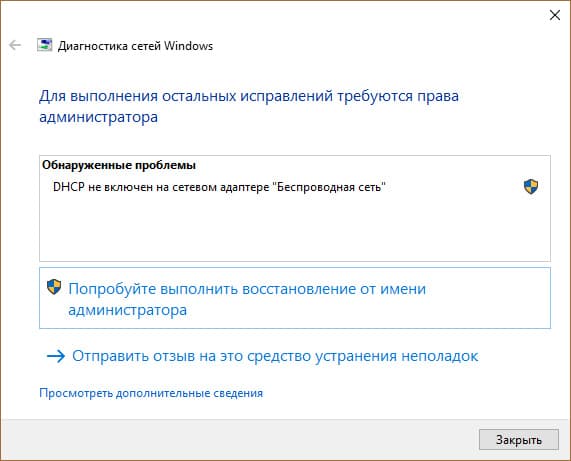
- На цьому комп'ютері відсутній один або кілька мережних протоколів .
Часто буває, що виною проблеми з доступом до інтернету є неправильно налаштований DHCP сервер. Це може бути як з вашого боку, так і з боку інтернет провайдера. Якщо у вас саме така проблема, читайте далі.
Налаштування TCP / IPv4
Для початку переконаємося, що не сталося звичайний збій в мережі, який можна вирішити перепідключеннями з'єднання. Натисніть ПКМ по проблемної мережі і виберіть "Відключити". Потім, подвійним натисканням миші, включіть назад. 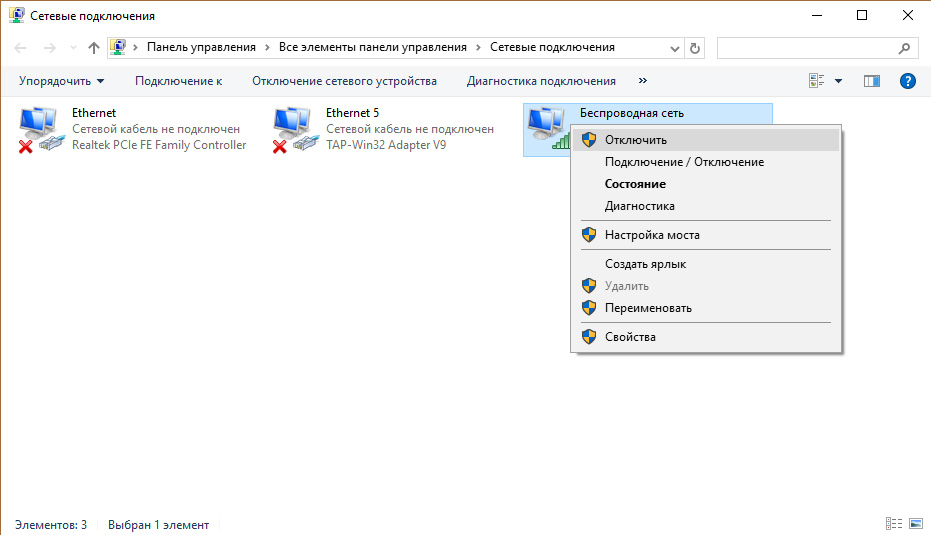 У разі, якщо у вас роутер, перезавантажте і його.
У разі, якщо у вас роутер, перезавантажте і його.
Також, можете провести сканування настройки протоколу IP для Windows. Для цього:
- Натисніть ПКМ Пуск і відкрийте командний рядок у (Адміністратор).
- Пропишіть команду ipconfig / all
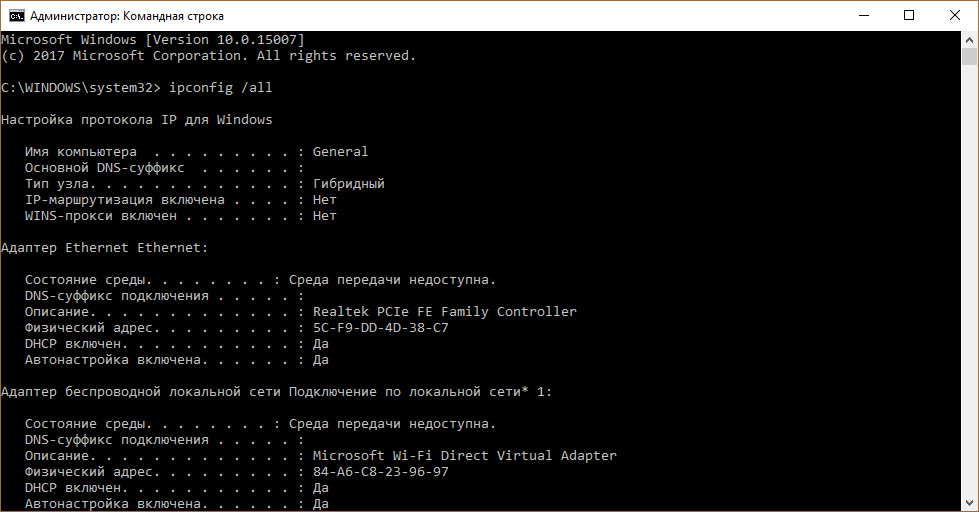
Перевірте Основний шлюз і DHCP сервер. Якщо DHCP не віддаватиме адреса шлюзу (Основний шлюз 0.0.0.0) або він вимкнений, виставите настройки IPv4 вручну:
- Відкрийте «Властивості» → IP версії 4 (TCP / IPv4).
- Поставте мітку «використовувати наступний IP-адреса» і пропишіть наступні значення:
- IP-адреса 192.168.1.2 (або будь-яке інше значення в діапазоні від 2 до 254).
- Маска підмережі 255.255.255.0.
- Шлюз 192.168.1.1.
- У рядку «Використовувати наступні адреси DNS-серверів»:
- Бажаний 8.8.8.8. (Google DNS).
- Альтернативний 77.8.8.8 (Яндекс DNS).
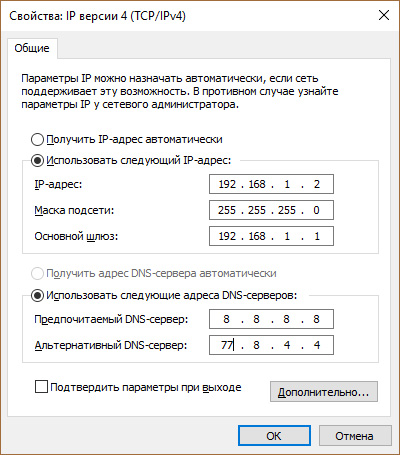
- Перезавантажте з'єднання.
Важливо! Якщо в мережі знаходяться декілька комп'ютерів, які не надавайте проблемному IP-адресу іншого пристрою. Якщо ви це зробите, мережа не запрацює.
налаштування роутера
Якщо ви використовуєте роутер, включіть в настройках DHCP сервер:
- Через браузер зайдіть в адмін панель 192.168.1.1 (або 192.168.0.1 якщо роутер D-Link). Стандартний логін «Admin» і пароль «Admin».
- Залежно від моделі та прошивки роутера буде різний інтерфейс. Знайдіть і включіть тип підключення «DHCP».
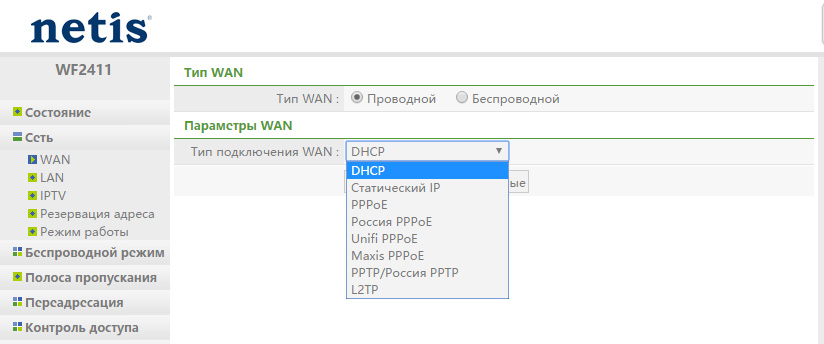
- Перезавантажте мережеве з'єднання.
Якщо запропоновані варіанти не допомогли усунути несправність, зв'яжіться з технічною підтримкою вашого провайдера. Зі свого боку вони проаналізують можливі помилки і вкажуть, в чому причина відсутності інтернету.
